
Rozdíl mezi Androidem a iPhonem se v posledních letech výrazně zmenšil. Dříve platilo, že iPhony jsou technicky lepší, a jediným důvodem, proč se někdo rozhodl pro Android, bylo, že si nemohl dovolit některý z přístrojů Apple nebo že měl filozofické výhrady k „zazděné zahradě“ Applu.
Dnešní technologické rozdíly, které kdysi existovaly mezi nejnovějšími iPhony a špičkovými zařízeními se systémem Android, v podstatě zmizely. Jistě, procesory Apple jsou malé technické zázraky a hardware je špičkový. Ale konkurence je natolik blízká, že tyto rozdíly jsou spíše jen zajímavé než přesvědčivé.
V posledním zhruba roce jsem střídal několik zařízení se systémem Android a pár iPhonů. (Momentálně mám Samsung Galaxy S9+, iPhone XS a Google Pixel 3). Každý z nich je působivý, když se na něj podíváme čistě podle jeho vlastních kvalit. Ale den co den zjišťuji, že používám ta zařízení se systémem Android a iPhone má tendenci zůstat v nabíjecím doku, když opouštím kancelář.
Jaké jsou tedy faktory, velké i malé, které způsobují, že dávám přednost Androidu? Začněme samotným hardwarem.
- 1) V hardwaru Androidu máte mnohem větší výběr
- 2) USB-C je budoucnost, zatímco Lightning představuje stále trapnější minulost
- 3) Chcete konektor pro sluchátka? Žádný problém
- 4) Nastavení nejsou nikdy vzdálená víc než jedno přejetí prstem
- 5) Můžete nahradit launcher
- 6) Připnuté ikony jsou skutečně užitečné
- 7) Android má widgety – na domovské stránce
- Povinné čtení
- 8) Je tu tlačítko Zpět
- 9) Všechna oznámení můžete vymazat jediným klepnutím
- 10) Výchozí prohlížeč můžete změnit
- 11) Ovládání hlasitosti je mnohem flexibilnější
1) V hardwaru Androidu máte mnohem větší výběr
Když si chcete koupit nový chytrý telefon, Apple nabízí tři možnosti výběru hardwaru (pokud nejste ochotni koupit loňský model s nepatrnou slevou). Současná řada iPhonů se dodává ve dvou velikostech, velké a větší, a ve dvou cenových relacích, drahé a opravdu drahé. A tato zařízení jsou zřídkakdy zlevněna.
Naproti tomu výběr zařízení se systémem Android pokrývá širokou škálu velikostí, tvarů, sad funkcí a cen. Některá špičková zařízení se systémem Android (dívám se na tebe, Samsungu) mají cenovky srovnatelné s cenami nových iPhonů, ale skutečný trhák se nachází ve střední třídě, kde zařízení jako OnePlus 7 Pro (669 USD) a Pixel 3 (799 USD) bezkonkurenčně konkurují vlajkovým telefonům, které stojí až dvakrát tolik.

I s omezeným rozpočtem můžete získat kvalitní zařízení, jako je Moto G7.
2) USB-C je budoucnost, zatímco Lightning představuje stále trapnější minulost
Z dlouholeté zkušenosti vím o kabelech Lightning od společnosti Apple tři věci: Mají nepříjemnou tendenci se lámat; jejich výměna stojí malé jmění; a aby byly užitečné, vyžadují vlastní malou sbírku klíčů. Pokud však vlastníte iPhone, nejsou tyto drahé kabely Lightning volitelné.
Také nejsou užitečné pro nic, co není další iPhone nebo iPad. Mezitím vesmír Androidu hromadně přešel na modernější a mnohem univerzálnější standard USB-C. Téměř každé zařízení, které dnes vlastním, používá USB-C, včetně notebooků od společností Dell, Microsoft, Lenovo, a dokonce i … Apple. Když cestuji, mohu s sebou nosit jednu nabíječku a jeden kabel, který funguje s každým mobilním zařízením, které není od Applu.
Jednou se Apple podvolí nevyhnutelnému a nahradí své konektory Lightning konektorem USB-C. Do té doby je to další kabel, který s sebou musí majitelé iPhonů nosit.
3) Chcete konektor pro sluchátka? Žádný problém
Zvedněte ruku, pokud jste se někdy chystali připojit sluchátka k iPhonu a zjistili jste, že jste ten otravný sluchátkový konektor zapomněli na stole. Naštěstí existuje spousta zařízení se systémem Android (včetně nového Pixelu 3a), která stále nabízejí 3,5mm konektor.
Od hardwaru se přesuneme ke kódu, který běží pod sklem, a konkrétně k navigačním a organizačním paradigmatům, která definují mobilní operační systém
4) Nastavení nejsou nikdy vzdálená víc než jedno přejetí prstem
Android i iOS nabízejí podobné zkratky pro přístup k některým běžným systémovým nastavením. Na iPhonu se přejetím prstem z pravého horního rohu dolů dostanete do Ovládacího centra, kde je k dispozici řada zkratek, které můžete použít k zapnutí režimu Letadlo, nastavení jasu a hlasitosti obrazovky, použití kalkulačky atd. Zkratky skvěle využívají funkci Force Touch.
Ale víte, co z Ovládacího centra dělat nemůžete? Nemůžete se dostat na hlavní stránku Nastavení. Můžete tedy zapnout a vypnout Wi-Fi a Bluetooth, ale pokud chcete spárovat nové zařízení nebo se připojit k jinému přístupovému bodu, musíte opustit Ovládací centrum, najít ikonu Nastavení a otevřít ji.
Přejetím z horní části obrazovky systému Android dolů se naopak nad aktuálními oznámeními zobrazí půl tuctu běžných ikon Nastavení. Dalším přejetím zobrazíte větší sortiment ikon Nastavení (samozřejmě přizpůsobitelný). Klepnutím na štítek pod ikonou Wi-Fi nebo Bluetooth přejdete přímo na příslušnou stránku Nastavení. Nebo klepnutím na malou ikonu ozubeného kola otevřete celý seznam Nastavení.

Ta malá ikona ozubeného kola v panelu nastavení systému Android (vlevo) je nesmírně užitečná. Systém iOS (vpravo) ji nemá.
5) Můžete nahradit launcher
Nejvíce frustrujícím aspektem používání iPhonu je jeho nepružná domovská obrazovka. Na každou aplikaci máte jednu ikonu, kterou si naopak můžete uspořádat do složek na více obrazovkách. Tyto ikony však nemůžete uspořádat tak, jak se vám líbí; můžete pouze změnit jejich pořadí, takže celý proces uspořádání domovské obrazovky se trochu podobá řešení jednoho z těch 15-ti čtvercových hlavolamů.
Naopak v zařízení se systémem Android lze výchozí launcher snadno vyměnit. Výrobci zařízení to pravidelně dělají se střídavými výsledky, ale skutečnou výhodou je, že výchozí launcher můžete nahradit takovým, který preferujete. Velmi se mi líbí Microsoft Launcher, který začal jako vedlejší projekt, ale změnil se v seriózní snahu, přičemž verze 5 je již za rohem.

Aplikace Microsoft Launcher je vyladěná a velmi dobře přizpůsobitelná.
Přirozeně je aplikace Microsoft Launcher optimalizována pro práci s aplikacemi Microsoft; naštěstí je zde poměrně dobrý výběr těchto aplikací, včetně všech aplikací Office a aplikace Outlook pro elektronickou poštu. Ale i bez těchto aplikací stojí za to už jen kvůli vylepšením v doku.
6) Připnuté ikony jsou skutečně užitečné
V iPhonu jsou ikony na domovské obrazovce zkratkami jednotlivých aplikací, tečka. Chcete rychlý přístup ke konkrétní webové stránce, fotografii nebo dokumentu? Bohužel, budete muset nejprve otevřít její aplikaci a pak ji vyhledat.
Naproti tomu ikony na domovské obrazovce systému Android mohou představovat jednotlivé položky, které nejsou aplikacemi. Na mé domovské obrazovce jsou zkratky na sešity aplikace Excel, stránky ze zápisníků OneNote a dokonce soubory PDF s palubními vstupenkami a dalšími elektronickými jízdenkami.
7) Android má widgety – na domovské stránce
Systémy Android i iOS nabízejí speciální domovskou stránku, která je dostupná po přejetí prstem doprava a na kterou můžete přidat widgety pro rychlý(ý) přístup k položkám kalendáře, předpovědi počasí, zpravodajskému kanálu apod.
Na svém telefonu se systémem Android však mohu widgety přidávat přímo na hlavní domovskou obrazovku. Ústředním prvkem mé domovské obrazovky je v tuto chvíli například widget z aplikace Dark Sky, který ve velkém a přehledném formátu zobrazuje aktuální datum a čas a pod ním čtyřdenní předpověď počasí.
Povinné čtení
- Google pozastavuje podporu systému Android pro Huawei: Co to znamená pro váš smartphone
- 10 nejlepších levných telefonů: Za 400 dolarů (nebo mnohem méně) koupíte alternativu k iPhonu, Pixelu nebo Galaxy
- Náš ruční výběr nejlepších telefonů pro rok 2019 CNET
- 8 nejpřeceňovanějších funkcí smartphonu TechRepublic
Můžete si přidat widgety pro e-mailové a kalendářové aplikace, hudební přehrávače, cloudové služby. Google i Microsoft mají velký výběr widgetů a dokonce i Apple má pro svůj přehrávač Apple Music widget pro Android. Podle mých zkušeností je nejlepší widgety používat střídmě, ale skutečně mohou zvýšit produktivitu.
8) Je tu tlačítko Zpět
Přibližně po dobu prvních deseti let měl iPhone jedno jediné tlačítko, na které jste mohli klepnout, dvakrát klepnout nebo stisknout a podržet, abyste splnili úkoly. Systém Android naproti tomu historicky obsahoval řadu tří softwarových tlačítek podél spodní části. Tlačítka Domů a Recents fungují v podstatě stejně jako možnosti klepnutí a dvojitého klepnutí na klasickém iPhonu, ale tlačítko Zpět je jedinečné.
Na obou platformách vyhrazená tlačítka aplikací pomalu mizí a nahrazuje je řada gest, ale koncept vyhrazené funkce Zpět v systému Android zůstává. Vývojáři aplikací zkoušejí nejrůznější triky, jak tuto funkci napodobit v aplikacích pro iOS, se smíšenými výsledky, ale tlačítko Zpět mi chybí pokaždé, když iPhone používám delší dobu.
9) Všechna oznámení můžete vymazat jediným klepnutím
Existuje nějaký algoritmus, který řídí zobrazování oznámení na domovské obrazovce iPhonu, ale ať se propadnu, jestli na to přijdu. Někdy je tam velké X, na které můžete klepnout, abyste vymazali starší oznámení; jindy se můžete oznámení zbavit pouze po jednom.
V systému iOS můžete také spravovat způsob seskupování oznámení a dobu jejich zobrazení, ale k tomu musíte opustit Centrum oznámení a přejít do Nastavení > Oznámení.
V zařízeních se systémem Android jsou oba úkoly mnohem jednodušší. Když přejedete prstem dolů a zobrazíte aktuální oznámení, je v dolní části seznamu tlačítko Vymazat vše. K dispozici je také odkaz Spravovat oznámení, který přeskočí přímo na související stránku v Nastavení, kde můžete přizpůsobit možnosti jednotlivých aplikací. Jedná se o drobnosti, které však snižují tření a výrazně zlepšují každodenní použitelnost.
10) Výchozí prohlížeč můžete změnit
Na obou mobilních platformách používají prohlížeče základní engine dodávaný operačním systémem. Hlavním důvodem pro používání alternativního prohlížeče je ukládání a synchronizace zástupců, karet, hesel a historie napříč zařízeními.
V iPhonu můžete definovat nastavení Otevřít pomocí jednotlivých aplikací, takže aplikace Gmail otevírá odkazy v prohlížeči Chrome nebo aplikace Outlook otevírá odkazy v prohlížeči Edge. Tuto předvolbu prohlížeče však nelze definovat systémově, takže pokud otevřete odkaz z jiné aplikace, téměř jistě se otevře v Safari.
V systému Android to není problém díky nastavení Výchozí aplikace, kde můžete určit, který prohlížeč chcete pro odkazy použít. Přitom můžete také zvolit alternativní aplikace, které se mají používat pro telefonní hovory, SMS zprávy, hlasovou asistenci a také pro funkce tap-to-pay.
11) Ovládání hlasitosti je mnohem flexibilnější
Bez ohledu na to, kdo vaše mobilní zařízení vyrábí, bude mít na boku tlačítka pro zvýšení a snížení hlasitosti. Bude mít také samostatné, softwarové ovládání hlasitosti. Systémy iOS a Android však s těmito ovládacími prvky pracují velmi odlišným způsobem.
V iPhonu můžete hlasitost vyzvánění nastavit nezávisle na ostatních zvucích tak, že přejdete do Nastavení > Zvuk a haptika a vypnete možnost Změnit tlačítky. Zvolte hlasitost vyzvánění a je hotovo. V této konfiguraci můžete vyzvánění ztlumit přepínačem přímo nad ovladači hlasitosti, ale tlačítka Zvýšení/snížení hlasitosti budou ovlivňovat pouze systémové zvuky a aplikace.
Android má naopak možnost umožnit různé nastavení hlasitosti pro hovory, média, oznámení, budíky a vyzvánění. To je užitečné zejména na dlouhých cestách, kdy můžete ztlumit zvuky oznámení, aby nerušily poslouchanou hudbu.
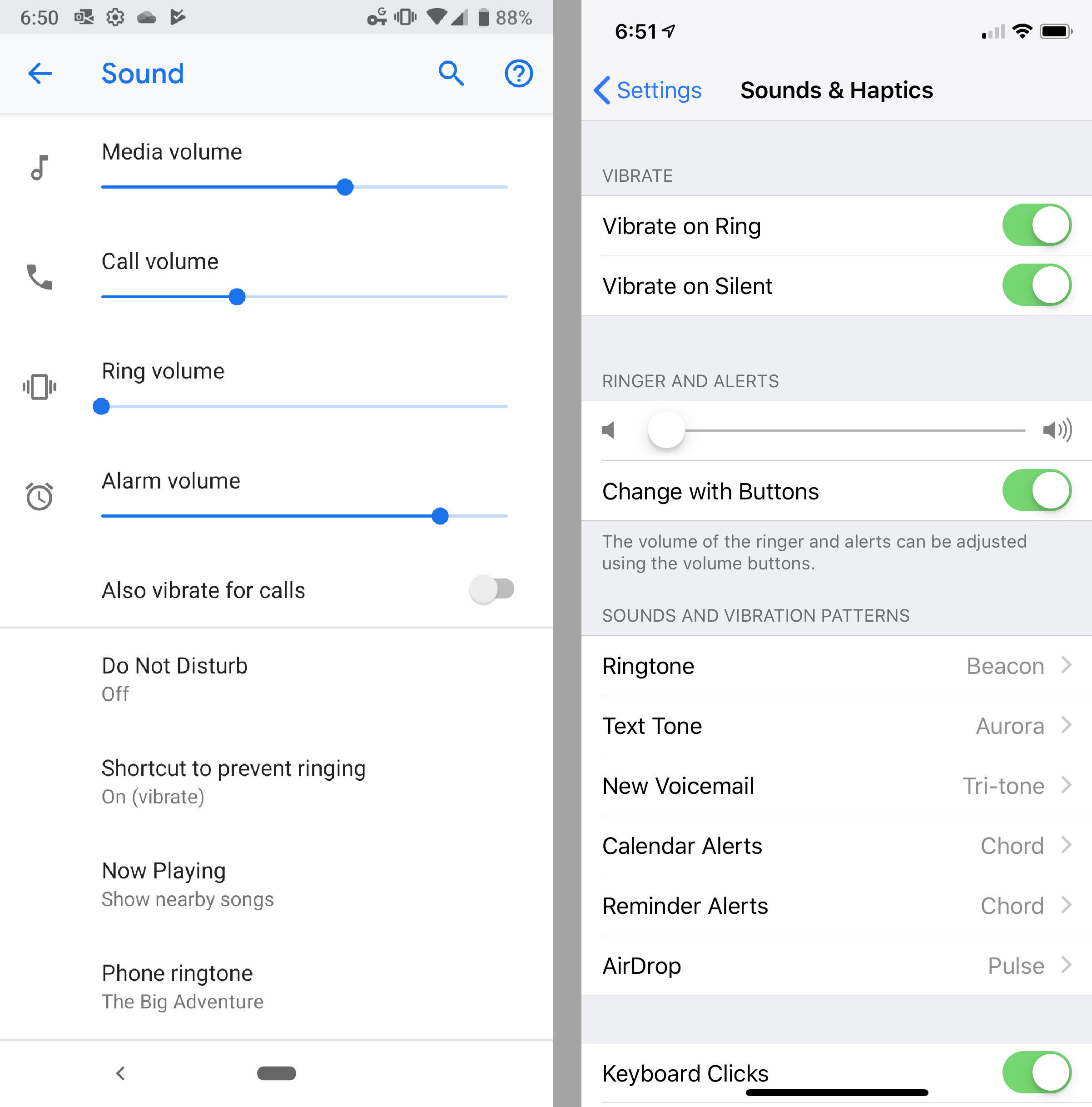
Android nabízí nezávislé ovládání různých typů zvuků, iOS nikoli.
.